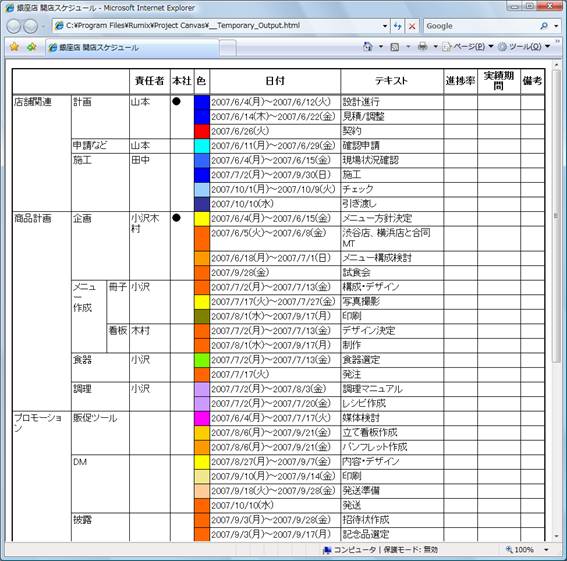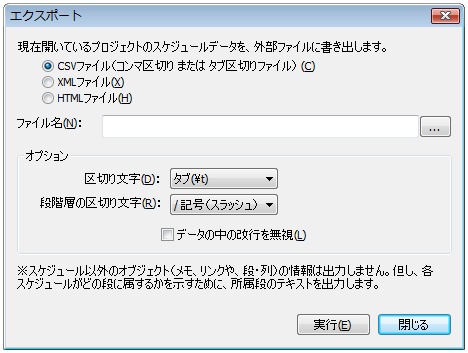�G�N�X�|�[�g
Project Canvas�̃f�[�^���ACSV�`����HTML�AXML�`���ŃG�N�X�|�[�g���邱�Ƃ��ł��܂��B
�G�N�X�|�[�g����ɂ�
�@���C�����j���[��[�t�@�C��]��[�G�N�X�|�[�g]��I������ƁA�G�N�X�|�[�g�̐ݒ���s�Ȃ���ʂ��\������܂��B�����ŕK�v��������͂��āu�����J�n�v���N���b�N���邱�ƂŁA�t�@�C�����G�N�X�|�[�g���邱�Ƃ��ł��܂��B
|
CSV, XML, HTML
|
CSV�ŏ����o�����AXML�ŏ����o�����AHTML�ŏ����o�������w�肵�܂��B
|
|
�t�@�C����
|
�����o���t�@�C���̃p�X���w�肵�܂��B
|
|
��蕶��
|
CSV�ŏ����o���Ƃ������̐ݒ荀�ڂł��B
�R���}���ɂ��邩�A�^�u���ɂ��邩��I���ł��܂��B�f�[�^�̒��ɃR���}�������Ă���\��������܂����A���̏ꍇ�R���}���e�L�X�g�ɂ���ƃf�[�^�̋��Ƌ�ʂ������A�ǂݍ��ݐ�̃\�t�g�E�F�A�ł���Ă��܂����Ƃ�����܂��B�\�v�Z�\�t�g�ł́A�^�u���e�L�X�g�����̂܂܃X�v���b�h�V�[�g�ɓǂݍ��߂���̂�����܂��B
|
| �i�K�w�̋�蕶��
|
CSV�ŏ����o���Ƃ������̐ݒ荀�ڂł��B
��q����CSV���R�[�h�̌`���̂����A�i�����������̊K�w��蕶����\�}�[�N�ɂ��邩/�}�[�N�ɂ��邩��I�����܂��B
|
| �f�[�^�̒��̉��s��
|
CSV�ŏ����o���Ƃ������̐ݒ荀�ڂł��B
���̃`�F�b�N�����Ȃ��ꍇ�A�f�[�^�̒��i�X�P�W���[���̃e�L�X�g�Ȃǁj�ɉ��s�������Ă����ꍇ�ɁA�u\n�v�ɕϊ����A�u\�v�́u\\�v�ɕϊ����ďo�͂���܂��B�`�F�b�N�������ꍇ�A���s�͖�������A��߂��܂��B������̏ꍇ�ɂ��ACSV�t�@�C���ʼn��s�iCRLF�j�ŋ��ꂽ�P�s���P���R�[�h���������Ƃɂ͕ς�肠��܂���B
|
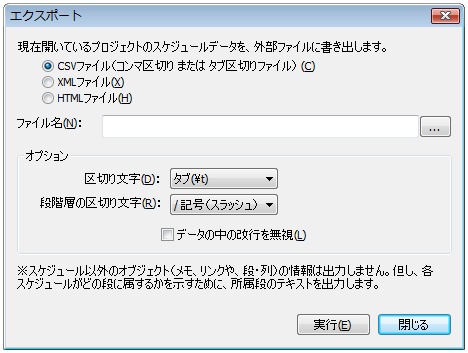
CSV�o�̓t�@�C���̌`��
�@�o�̓t�@�C���̂P�s�ڂ́A�v���W�F�N�g�̃^�C�g��������܂��B�Q�s�ڈȍ~�͑S�āA�X�P�W���[���ɑΉ����郌�R�[�h�ł��BCSV�ɏo�͂����̂́A�X�P�W���[�������ł��B��������N�̏��A�i�̏��͏����o����܂���B�A���A�e�X�P�W���[�����ǂ̒i�ɂ������̂����������߂ɁA�S�Ẵ��R�[�h�Ɋւ��āA�����i�̃e�L�X�g�������o����܂��B�X�P�W���[����������݂��Ă��Ȃ��i�́A�������̃e�L�X�g�������o����܂���B
�@�e���R�[�h�̋�蕶���́A���p�R���}�A�^�u(\t)�̂������[�U�[���I���������̂ł��B
�A���R�[�h�̒��ɂ�����s�́A���̂������[�U�[���I���������@�ŏ������܂��B
�@�E���s�͖����B�J�b�g����B
�@�E���s��\n�A\��\\�ɕϊ����ďo�͂���
�@�e���R�[�h�̎d�l�́A���̒ʂ�ł��B
| �����i
|
��������i�̃e�L�X�g�������܂��B
��蕶����p���āA���[�g�̐e�K�w����S�Ċ��q���܂��B
��蕶���̓f�t�H���g�ŃX���b�V���A���[�U�[�w��\�B�擪�ɂ͂��܂���B
��j�[�i����/��������/�v��
|
| �e�L�X�g
|
�X�P�W���[���̃e�L�X�g�B
|
| �J�n��
|
YYYYMMDD�`���B����������Ƃ��́AYYYYMMDDHHMM�`���B
|
| �I����
|
YYYYMMDD�`���B����������Ƃ��́AYYYYMMDDHHMM�`���B
�_�^�X�P�W���[���̏ꍇ�A���̃t�B�[���h�͋ł��B
|
| �J�n���I�t�Z�b�g
|
�����_�ȉ�2�P�^�Ŏ����܂��B
��j0.34
|
| �I�����I�t�Z�b�g
|
�����_�ȉ�2�P�^�Ŏ����܂��B
��j0.34
|
| ���ъJ�n��
|
YYYYMMDD�`���B����������Ƃ��́AYYYYMMDDHHMM�`���B
��`����Ă��Ȃ��ꍇ�A���̃t�B�[���h�͋ł��B
|
| ���яI����
|
YYYYMMDD�`���B����������Ƃ��́AYYYYMMDDHHMM�`���B
��`����Ă��Ȃ��ꍇ�A���̃t�B�[���h�͋ł��B |
| �i����
|
%�P�ʁB��`����Ă��Ȃ��ꍇ�A���̃t�B�[���h�͋ł��B
��j23.5
|
| �F
|
RGB�l�BRRGGBB�`���B
��j00FFC0
|
| ���l
|
���l�̕�����
|
| �\�萔��
|
�\�萔��
|
| ���ѐ���
|
���ѐ���
|
| ���׃O���t�̏d��
|
ver 2.8.6�ȍ~�̂ݑΉ�
|
�@�ȉ��ɁA��蕶�����R���}�̏ꍇ�́A���R�[�h�̃T���v���������܂��B
�[�i����/��������/�v��,�T���v��,20050201,20050215,0.00,0.00,,,50.0,FF80FF,,,,
XML�o�̓t�@�C���̌`��
�@Project Canvas �������o��XML�o�̓t�@�C���̌`���Ɋւ�������ȕ����́A���݂��܂���B���p�҂̐ӔC�ɂ����ĉ�ǂ��A���p���ĉ������B
HTML�o�̓t�@�C���̌`��
�@Project Canvas �Ō��ݓǂݍ���ł���f�[�^���AHTML��
�^�O��p���ĕ\�`���ɂ��ďo�͂��܂��B�S�ẴX�P�W���[���́A�\�̈ꍀ�ڂƂ��āA�P�X�P�W���[�����\�̂P�i�i�j�ŕ\������܂��B�����A�����N�͏o�͂���܂���B
�@���̏o�͕��@�ł́A��ʂɂ����錻�݂̕\����Ԃ��Č�����܂��B�i�Ɋւ��ẮA�W�J�E�k����T�}���\���A�t�B���^�����O�A��\���Ȃǂ̏�Ԃ����̂܂�HTML�ɔ��f����܂��B��ɂ��Ă����l�ł��B�]���āA�ǂݍ���ł���f�[�^�S�Ă��o�͂����Ƃ͌���܂���B
�@�܂��A���݃������ɓǂݍ��܂�Ă��Ȃ������ΏۂƂ͂Ȃ�܂���B�Ⴆ��Schedule Board�̃f�[�^��\�����Ă���ꍇ�ɂ́A�܂��X�N���[���ɂ��\�����Ă��Ȃ��N�E���̃f�[�^�t�@�C���̓������ɓǂݍ���ł��Ȃ��̂ŁAHTML�ɂ��o�͂���܂���B
�@���̏o��HTML�ɑ��āA�X�^�C���V�[�g��ݒ肷�邱�Ƃ��ł��܂��B���C�����j���[��[�c�[��]��[�I�v�V����]�ŁuHTML�o�͐ݒ�v���Q�Ƃ��ĉ������B
�@�܂��AF8�L�[�A�c�[���{�^���A���j���[�R�}���h([�\��]��[�ꗗ�\���u���E�U�ŕ\��])�ɂ��A�ȒP��HTML�o�͂����Ă�����u���E�U�ŊJ�����Ƃ��ł��܂��B
�o�͂���HTML���u���E�U�ŊJ������